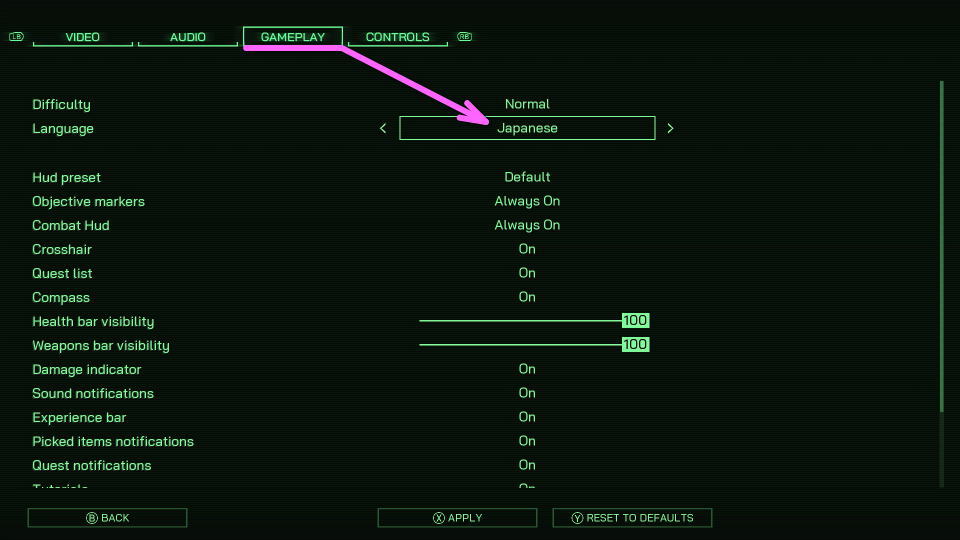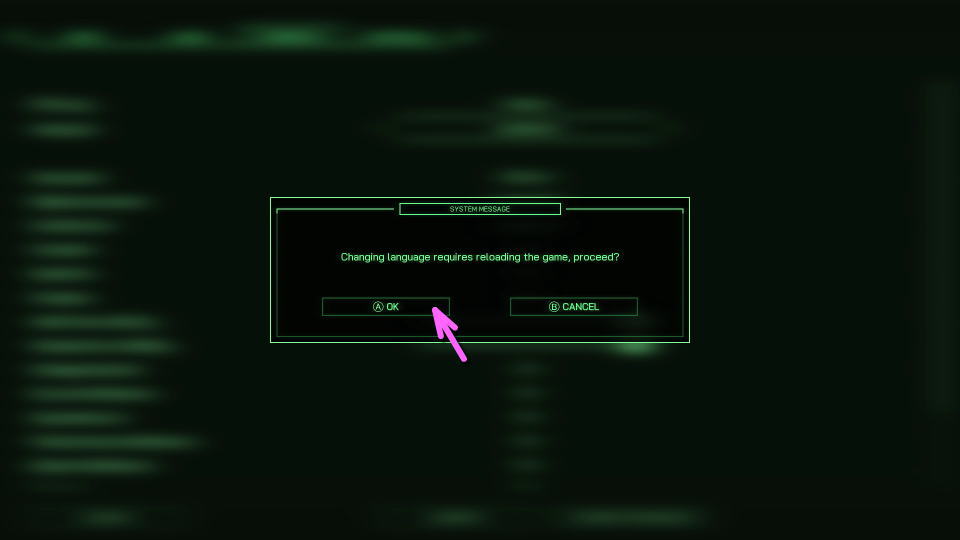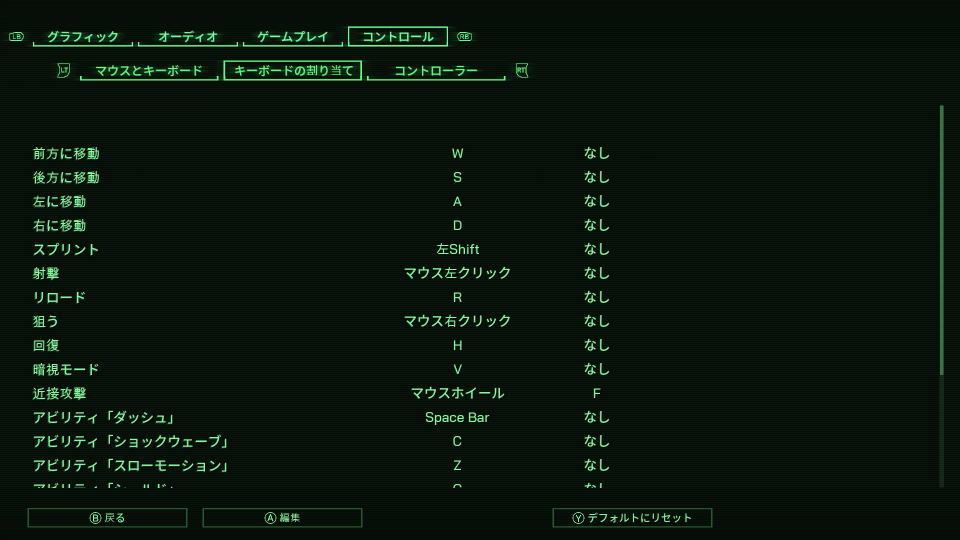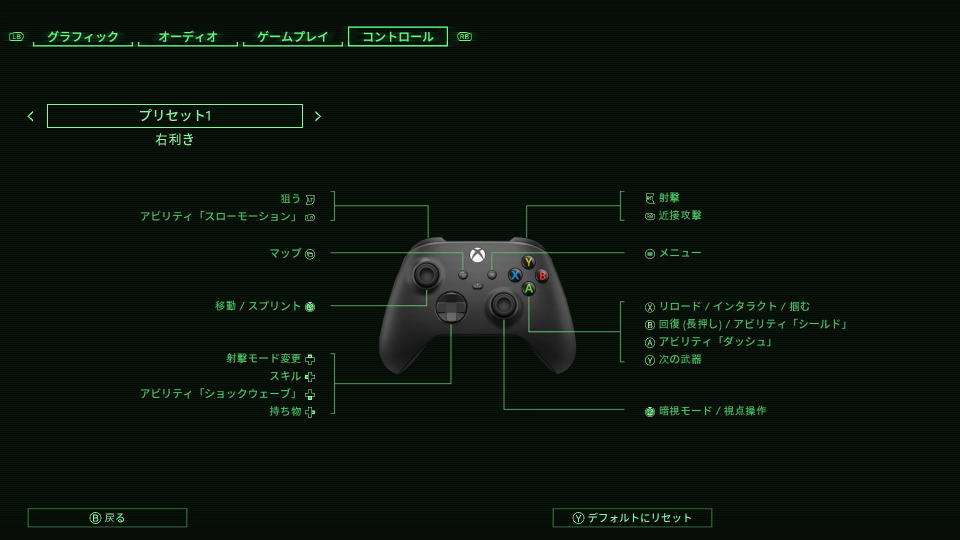ロボコップとなりオープンエリアをパトロールし、正義を信じて目標を達成していくRoboCop: Rogue City。
今回の記事ではこの「RoboCop: Rogue City」のキーボードや、コントローラーの設定について解説します。
RoboCop: Rogue Cityを日本語化する方法
RoboCop: Rogue Cityを日本語化するには、起動後のタイトルメニューから「OPTIONS」に進みます。
OPTIONSに移動したら、上部のメニューから「GAMEPLAYタブ」を選択し、Languageで「Japanese」を確定します。
すると『言語を適用するためにゲームの再読み込みが必要』というメッセージが表示されるため「OK」します。
自動的にタイトルメニューが再読込された直後から、このように日本語が適用されています。
RoboCop: Rogue Cityの操作を確認する方法
RoboCop: Rogue Cityの操作を確認するには、日本語化済みのタイトルメニューから「オプション」です。
オプションに移動したら上部のメニューから「コントロールタブ」を選択し、操作するデバイスに応じて「キーボード割り当て」または「コントローラー」を開きます。
RoboCop: Rogue Cityのキーボード設定
RoboCop: Rogue Cityの「キーボード設定」です。
| キーボード | 操作方法 |
|---|---|
| 前方に移動 | W |
| 後方に移動 | S |
| 左に移動 | A |
| 右に移動 | D |
| スプリント | 左Shift |
| 射撃 | 左クリック |
| リロード | R |
| 狙う | 右クリック |
| 回復 | H |
| 暗視モード | V |
| 近接攻撃 | マウスホイール |
| アビリティ「ダッシュ」 | Space |
| アビリティ「ショックウェーブ」 | C |
| アビリティ「スローモーション」 | Z |
| アビリティ「シールド」 | G |
| インタラクト | E / Tab |
| 持ち物 | L |
| マップ | M |
| 日記 | J |
| 射撃モード変更 | X |
RoboCop: Rogue Cityのコントローラー設定
RoboCop: Rogue Cityの「コントローラー設定」です。
プリセットは1~3までの3種類、利き腕は「右利き」または「左利き」の2種類が選べます。
| コントローラー | Xbox | DUALSHOCK 4 |
|---|---|---|
| 狙う | LT | L2 |
| アビリティ「スローモーション」 | LB | L1 |
| マップ | ビュー | タッチパッド |
| 移動 | Lスティック | |
| スプリント | L3 | |
| 射撃モード変更 | 方向パッド上 | 方向キー上 |
| スキル | 方向パッド左 | 方向キー左 |
| アビリティ「ショックウェーブ」 | 方向パッド下 | 方向キー下 |
| 持ち物 | 方向パッド右 | 方向キー右 |
| 射撃 | RT | R2 |
| 近接攻撃 | RB | R1 |
| メニュー | メニュー | OPTIONS |
| リロード / インタラクト / 掴む | X | □ |
| 回復(長押し)/ アビリティ「シールド」 | B | ○ |
| アビリティ「ダッシュ」 | A | × |
| 次の武器 | Y | △ |
| 視点操作 | Rスティック | |
| 暗視モード | R3 | |
RoboCop: Rogue Cityを安く買う方法
ちなみに「RoboCop: Rogue Cityを安く買う方法」は、別記事で詳しく解説しています。
-

-
【RoboCop: Rogue City】安く買う方法【価格比較】
1作目でロボコップの役を演じたPeter Weller本人が、声を演じるため戻ったと謳うRoboCop: Rogue City。
今回の記事ではこの「RoboCop: Rogue City」の海外を含めた価格比較と、安く購入する方法を解説します。続きを見る
公式サイト:RoboCop: Rogue City






🛒人気の商品が日替わりで登場。毎日お得なタイムセール
📖500万冊の電子書籍が読み放題。Kindle Unlimited
🎵高音質な空間オーディオを体験しよう。Amazon Music Unlimited
🎧移動中が学習時間。Audible 30日間無料体験キャンペーン
📕毎日無料で読めるマンガアプリ「Amazon Fliptoon」